Înțelegerea setărilor de aspect al paginii în Elementar
Publicat: 2025-08-19Când proiectați cu Elementar, setările de dispunere a paginii joacă un rol vital în designul site -ului dvs. web.
Aceste setări vă permit să controlați structura, stilul și chiar fundația implicită de proiectare a paginilor dvs.
S -ar putea să creați un blog, o pagină de destinație sau un aspect personalizat; În toate cazurile, înțelegerea acestor opțiuni vă va ajuta să proiectați cu încredere.
În acest ghid, vom parcurge setările specifice paginii Elementar și setările globale de aspect, vom răspunde la întrebări comune despre editarea aspectului și vă vom ajuta să decideți cea mai bună abordare atunci când creați pagini.
Înțelegerea setărilor de aspect al paginii în Elementar
Cum să editați aspectul paginii în Elementar?
Pentru a edita un aspect al paginii în Elementar, conectați -vă la tabloul de bord WordPress și accesați paginile. Selectați pagina pe care doriți să o personalizați și faceți clic pe Editare cu Elementar.
După ce vă aflați în Elementar, căutați pictograma mică a angrenajului din centru. Făcând clic pe aceasta, deschide panoul Setări de pagină, unde veți găsi opțiuni pentru a ajusta setările generale, de stil și avansate pentru acea pagină specifică.
- Setările generale gestionează titluri, imagini prezentate, comentarii și aspect de pagină.
- Setările de stil controlează fundalul, distanțarea și alinierea.
- Setările avansate vă permit să adăugați CSS și animații personalizate.
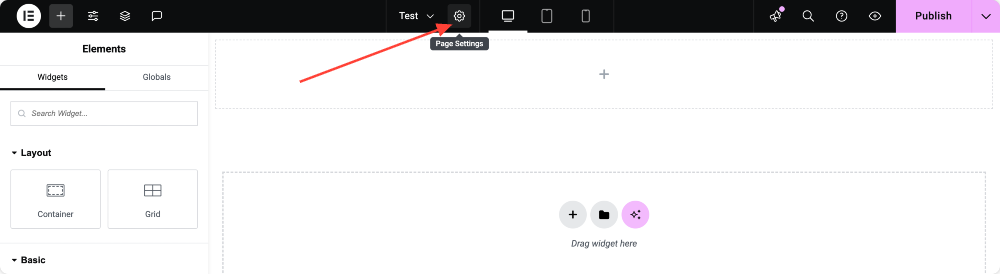
Setări generale
Fila General este locul în care configurați elementele esențiale pentru pagina dvs. Fiecare opțiune de aici afectează modul în care este afișată pagina dvs. și cum interacționează cu tema sau mediul dvs. WordPress.
- Titlu: Descrieți titlul paginii pentru a descrie scopul conținutului dvs. Un titlu bine ales îmbunătățește lizibilitatea pentru vizitatori și contribuie la SEO.
- Stare: Alegeți dacă pagina dvs. este un proiect (nu este vizibil pentru vizitatori), publicat (live pe site-ul dvs.) sau privat (vizibil doar utilizatorilor conectați cu permisiunile potrivite).
- Extras: Scrieți un rezumat al conținutului paginii. Acest lucru este util pentru fragmentele cu motorul de căutare și pentru afișarea previzualizărilor pe pagini de arhivă sau listare.
- Imagine prezentată: Setați o imagine prezentată pentru a reprezenta pagina vizual. Este la îndemână atunci când partajați link -uri pe rețelele de socializare sau când afișați postări în rețele de blog și widget -uri.
- Comandă: Utilizați numere pentru a aranja secvența paginilor dvs. în meniuri sau liste de pagini. Pagini cu numere mai mici apar mai întâi, ajutându -vă să controlați ordinea afișajului.
- Permiteți comentarii: decideți dacă vizitatorii pot lăsa comentarii pe pagină. Acest lucru este de obicei activat pentru postări pe blog, dar deseori dezactivat pentru pagini de destinație sau conținut static.
- Ascundeți titlul: Comutați această opțiune dacă doriți să eliminați titlul implicit al paginii și începeți cu o pânză curată. Acesta este
- Dispunerea paginii: Elementar vă oferă mai multe opțiuni de aspect de pagini pentru a controla modul în care apare conținutul dvs. Fiecare opțiune servește un scop diferit, în funcție de tipul de pagină pe care doriți să o creați.
- Default: Acest aspect urmează setul de șabloane de pagină implicite în panoul Elementar >> Meniu Hamburger >> Setări site . Menține structura de design definită de tema dvs. Ideal pentru pagini sau bloguri obișnuite în care doriți consecvență pe site -ul dvs.
- Canvas Elementar: Oferă o pagină complet necompletată, fără antet, subsol sau bara laterală. Această opțiune este perfectă pentru modele fără distragere, cum ar fi pagini de destinație, pagini în curând sau pagini de vânzări.
- Lățimea completă a elementului: păstrează antetul și subsolul din tema dvs., dar elimină bara laterală, permițând conținutului principal să se întindă pe toată lățimea ecranului. O alegere bună atunci când proiectați machete imersive, secțiuni de eroi sau glisoare cu lățime completă.
- Tema: Utilizează șablonul de pagină implicit din tema dvs. activă. Dacă tema dvs. vine cu mai multe variații de șablon (cum ar fi „fără bara laterală” sau „doar conținut”), acestea pot apărea și aici.
- Pagina fără titlu: elimină titlul paginii, păstrând restul structurii temelor intacte. Această opțiune este utilă atunci când doriți un design curat, fără ca titlul implicit să fie afișat în partea de sus.
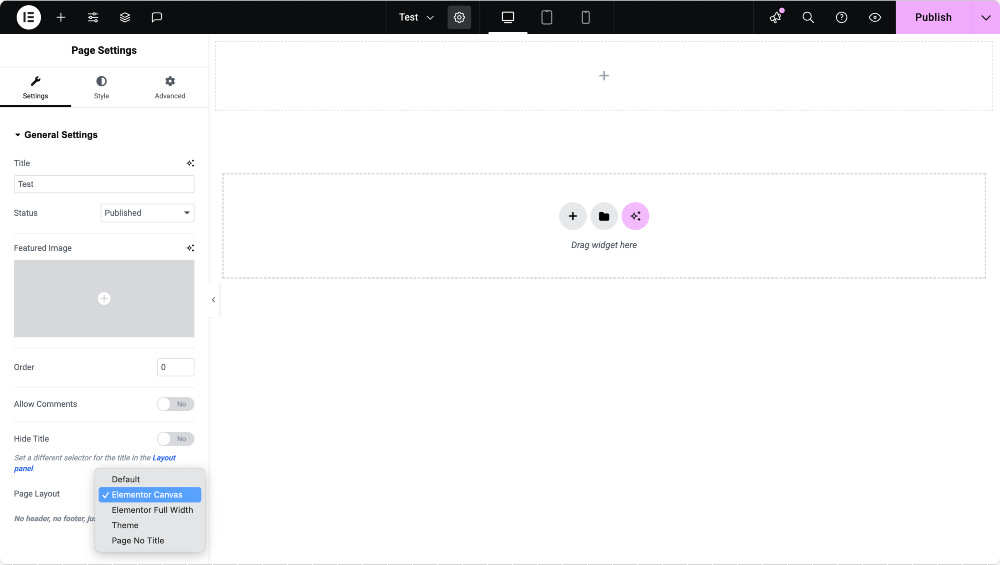
Setări de stil
Fila Style se concentrează pe aspectul vizual al paginii tale. Aici, puteți defini fundalul și distanța care vă încadrează conținutul.
- Tip de fundal: Alegeți o culoare solidă, un fundal de gradient sau o imagine pentru a seta starea de spirit pentru pagina dvs. Un fundal bine selectat creează un impact vizual și vă consolidează brandul.
- Distanță: Reglați marjele și căptușirea pentru a controla cât de mult spațiu apare în interiorul și în jurul conținutului dvs. Marjele împing elemente în afară, în timp ce umplutura creează cameră de respirație în interiorul unui recipient.
De asemenea, puteți seta alinierea textului, setările de design receptive și ajustările de distanțare pentru a vă asigura că pagina dvs. arată bine pe desktop, tablete și telefoane mobile.
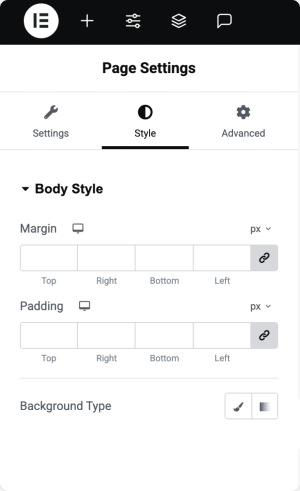
Setări avansate
Pentru mai multă flexibilitate, Elementar include o filă avansată, cu opțiuni care depășesc elementele de bază.
- CSS personalizat: Adăugați propriul cod CSS la elemente specifice stilului. Codul de aici se aplică numai paginii curente, oferindu -vă libertatea de a face personalizări unice fără a afecta restul site -ului dvs.
- Efecte de defilare și mișcare: adăugați animații sau efecte de defilare pentru un apel vizual suplimentar.
Fila Advanced este locul în care designerii și dezvoltatorii pot personaliza cu adevărat aspectul unei pagini.
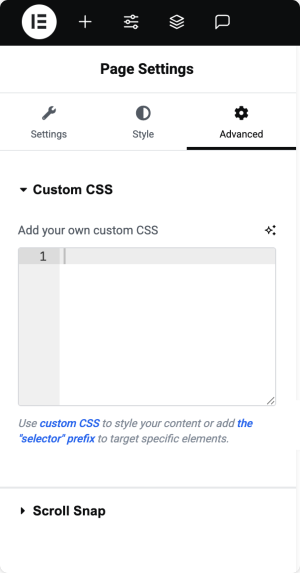
Setări de aspect global
În timp ce setările de pagină controlează paginile individuale, setările de aspect global vă permit să definiți valorile implicite pentru întregul site. Pentru a accesa setările globale, deschideți orice pagină din Elementar, faceți clic pe pictograma Site Setare S din partea de sus și selectați aspectul.
De aici, puteți ajusta:
- Lățimea conținutului: Definiți lățimea maximă a conținutului dvs. Setarea standard este 1140px, care funcționează bine pentru majoritatea ecranelor desktop.
- Padding Container: Setați distanța interioară implicită pentru containere. Puteți aplica aceeași căptușeală pe toate părțile sau puteți personaliza individual de sus, jos, stânga și dreapta.
- GAPS: Controlați spațiul dintre coloane și rânduri în interiorul containerelor. Acest lucru ajută la menținerea alinierii curate și a unei distanțe consistente.
- Selector de titlu al paginii: Dacă tema dvs. folosește un selector unic pentru titlurile de pagini, specificați -o aici. Acest lucru permite elementului să ascundă sau să stil titluri de pagini.
- Secțiunea întinsă potrivită pentru: Definiți ce Elementar Tag HTML ar trebui să utilizeze atunci când se întinde secțiuni până la lățime completă. Cea mai frecventă etichetă este corpul, dar unele teme pot folosi un ambalaj diferit.
- Aspect implicit al paginii: Alegeți o implicită globală, cum ar fi Canvas Elementar sau Elementar Lățime completă, în loc să vă bazați pe setările temei dvs. pentru fiecare pagină nouă.
După ce ați configurat preferințele, faceți clic pe Salvați modificările pentru a le aplica pe site -ul dvs.


Care este lățimea implicită a machetei în Elementar?
Lățimea implicită a machetei Elementar este de 1140 pixeli. Această lățime este utilizată pe scară largă, deoarece oferă o experiență de lectură confortabilă pe ecranele desktop, în timp ce încă se adaptează bine tabletelor și dispozitivelor mai mici.
Puteți schimba această setare în setările site -ului >> aspectul dacă designul dvs. necesită un aspect mai restrâns sau mai larg.
Care este modul optim de a crea o pagină cu Elementar?
Modul optim depinde de obiectivul tău:
- Dacă construiți o pagină de conținut obișnuită sau un blog, rămâneți cu aspectul implicit, astfel încât antetul, subsolul și bara laterală să rămână intacte.
- Pentru paginile de destinație sau pâlnii de vânzări, utilizați Canvas Elementar pentru un design fără distragere.
- Dacă doriți machete largi, imersive, dar mai aveți nevoie de elemente de navigare și subsol, mergeți cu Elementator Lățime completă.
O bună practică este să vă setați implicitele globale, astfel încât toate paginile noi încep cu structura preferată. Apoi, reglați paginile individuale folosind panoul Setări de pagină când este nevoie.
Înfășurați -vă!
Setările de aspect al paginii din Elementar vă oferă control atât asupra paginilor individuale, cât și a site -ului dvs. în ansamblu.
Învățând cum să utilizați setări generale, stil, avansate și globale , puteți crea modele care arată profesionist, sunt ușor de gestionat și să se potrivească obiectivelor site -ului dvs. web.
Dacă construiți o pagină de destinație unică, setările specifice paginii vor fi suficiente.
Dar dacă lucrați pe un site web mai mare, configurarea valorilor implicite globale va economisi timp și va asigura consecvența proiectării pe toate paginile.
Cu aceste opțiuni de setare, Elementar vă oferă flexibilitatea de a vă proiecta site -ul exact așa cum îl imaginați.

Lasă un comentariu Anulați răspunsul